Bekijk de aangemaakte tour in izi.TRAVEL voor iOS (iPhone)
Om de aangemaakte tour te bekijken, opent u de mobiele audiogids (izi.TRAVEL) op uw smartphone.
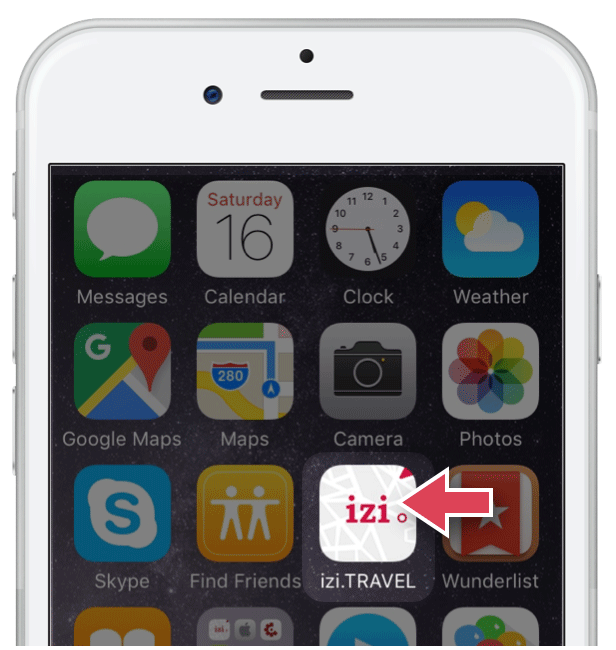 Als de audiogids nog niet is geïnstalleerd, downloadt en installeert u de nieuwste versie van izi.TRAVEL.
Als de audiogids nog niet is geïnstalleerd, downloadt en installeert u de nieuwste versie van izi.TRAVEL.
 De toegang tot de audiogids die u hebt gemaakt, wordt beschermd door een wachtwoord. De eerste stap is daarom om dit wachtwoord in izi.TRAVEL in te voeren.
De toegang tot de audiogids die u hebt gemaakt, wordt beschermd door een wachtwoord. De eerste stap is daarom om dit wachtwoord in izi.TRAVEL in te voeren.
Voer het wachtwoord in
Open het hoofdmenu van izi.TRAVEL 1, selecteer de “Instellingen” 2 en voer, in het nieuw geopende venster, het wachtwoord in het “Wachtwoord”-veld in 3.
Test de tourelementen
Keer terug naar het hoofdmenu en selecteer “Verkennen” . Zoek uw tour door door de lijst te scrollen of door de naam van de tour in het “Zoek audiogidsen”-veld 5 in te voeren. Selecteer de tour uit de lijst met zoekresultaten 6. . Het venster van de tour zal worden geopend. Op de onderstaande afbeelding ziet u een voorbeeld. Het venster van de tour bevat de foto, naam en omschrijving van de tour. Met behulp van de “Downloaden”-knop7 kunt u deze tour op uw mobiele toestel downloaden, zodat u geen gebruik hoeft te maken van een mobiele internetverbinding tijdens de route. Klik op de “Downloaden”-knop en sla de hele tour op uw telefoon op. Hierna, zodra het downloaden voltooid is,
Klikt u op de “Open tour kaart” 8:
Het venster van de tour zal worden geopend. Op de onderstaande afbeelding ziet u een voorbeeld. Het venster van de tour bevat de foto, naam en omschrijving van de tour. Met behulp van de “Downloaden”-knop7 kunt u deze tour op uw mobiele toestel downloaden, zodat u geen gebruik hoeft te maken van een mobiele internetverbinding tijdens de route. Klik op de “Downloaden”-knop en sla de hele tour op uw telefoon op. Hierna, zodra het downloaden voltooid is,
Klikt u op de “Open tour kaart” 8:
 Dit opent een kaart van de tour met de bezienswaardigheden die u hebt aangemaakt. U kunt van de “Kaart”-modus naar de “Lijst”-modus schakelen door op de “Lijst”-knop te klikken 10. In dit geval zal het venster de lijst met bezienswaardigheden van de tour tonen. Als u op de regel klikt 11 waar de bezienswaardigheid is, opent u het venster met de functies. Dit bevat de informatie die u hebt geüpload – de foto, omschrijving en het audioverhaal 12.
Dit opent een kaart van de tour met de bezienswaardigheden die u hebt aangemaakt. U kunt van de “Kaart”-modus naar de “Lijst”-modus schakelen door op de “Lijst”-knop te klikken 10. In dit geval zal het venster de lijst met bezienswaardigheden van de tour tonen. Als u op de regel klikt 11 waar de bezienswaardigheid is, opent u het venster met de functies. Dit bevat de informatie die u hebt geüpload – de foto, omschrijving en het audioverhaal 12.
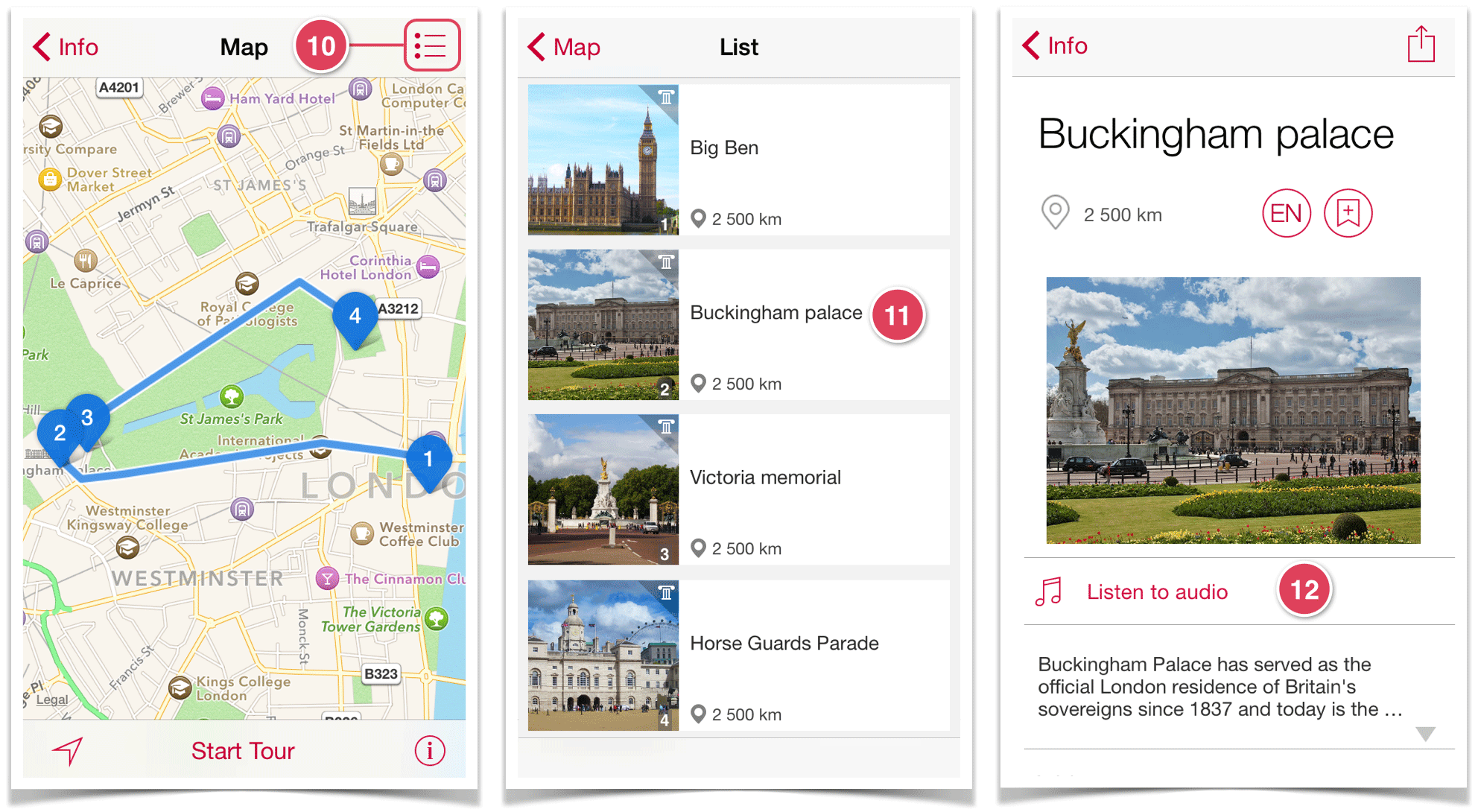 Keer terug naar de "Kaart"-modus.
Op de kaart van de tour zult u markeringen zien voor de twee bezienswaardigheden die u hebt aangemaakt en de route van de tour. In tegenstelling tot de bezienswaardigheden zijn de navigatieverhalen niet gemarkeerd op de kaart. Alleen de trigger-zones zijn gemarkeerd. Om de trigger-zones van de bezienswaardigheden te zien, moet u de "Trigger-Zones"-optie in de kaartinstellingen activeren:
Keer terug naar de "Kaart"-modus.
Op de kaart van de tour zult u markeringen zien voor de twee bezienswaardigheden die u hebt aangemaakt en de route van de tour. In tegenstelling tot de bezienswaardigheden zijn de navigatieverhalen niet gemarkeerd op de kaart. Alleen de trigger-zones zijn gemarkeerd. Om de trigger-zones van de bezienswaardigheden te zien, moet u de "Trigger-Zones"-optie in de kaartinstellingen activeren:
- Selecteer “Opties” 13. Er zal een pagina worden geopend die “Weergave-opties” heet.
- Stel de “Trigger-Zones” schakelaar in op de positie zoals hieronder getoond 14.
- Klik op “Sluiten”.
 Hierna zullen de trigger-zones zichtbaar worden rond de toeristische attracties 15 en navigatieverhalen 16..
Hierna zullen de trigger-zones zichtbaar worden rond de toeristische attracties 15 en navigatieverhalen 16..
Belangrijk: als u wijzigingen hebt aangebracht in uw tour en deze niet zichtbaar zijn in OPAS, dan moet u de oude data verwijderen. Om dit te doen, selecteert u “Alle Content en Pakketten Verwijderen” in het “Ontwikkelen”-venster.
Een tour testen
De volgende stap is het testen van de tour. Gebruik de audiogids om de route van de aangemaakte tour te volgen, zodat u deze in real-life omstandigheden kunt testen. Voordat u deze stap onderneemt, moet u controleren dat u de navigatieverhalen en de audioverhalen bij de bezienswaardigheden hebt gedownload. U kunt de audiogids anders niet testen.Om deze controle uit te voeren, selecteert u “Start Tour” 1 en loopt u naar de eerste bezienswaardigheid 2. Kijk naar uw beweging op de tourkaart. Als u de trigger-zone van een bezienswaardigheid binnengaat, zal het bijbehorende audioverhaal automatisch worden afgespeeld (op voorwaarde dat deze is gedownload). Op dit punt zal het icoontje van de bezienswaardigheid ook veranderen naar rood 4, , terwijl de “Wordt nu afgespeeld”-knop op het navigatiepanel zal verschijnen 3. Luister naar het verhaal en blijf de route van de tour volgen. Zodra het verhaal is afgelopen, zal het icoontje van de bezienswaardigheid grijs worden 5 , terwijl de “Wordt nu afgespeeld”-knop zal verdwijnen van het navigatiepanel.
 Het volgende element van de tourcontrole zal het navigatieverhaal zijn. Net als bij de bezienswaardigheden moet het audioverhaal automatisch worden afgespeeld als u de grens van een trigger-zone overschrijdt. Terwijl
het navigatieverhaal wordt afgespeeld, zal op het navigatiepanel de “Wordt nu afgespeeld”-knop te zien zijn 6.
Het volgende element van de tourcontrole zal het navigatieverhaal zijn. Net als bij de bezienswaardigheden moet het audioverhaal automatisch worden afgespeeld als u de grens van een trigger-zone overschrijdt. Terwijl
het navigatieverhaal wordt afgespeeld, zal op het navigatiepanel de “Wordt nu afgespeeld”-knop te zien zijn 6.
 Als de tour overeenkomt met deze omschrijving, dan heeft u alles juist gedaan. Nu kunt u doorgaan met het maken van een echte tour.
Als de tour overeenkomt met deze omschrijving, dan heeft u alles juist gedaan. Nu kunt u doorgaan met het maken van een echte tour.